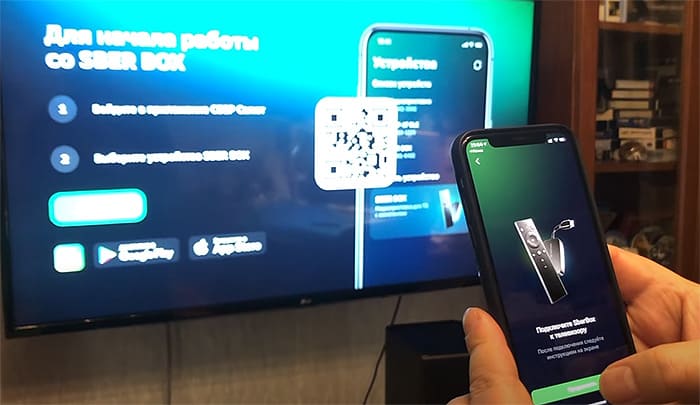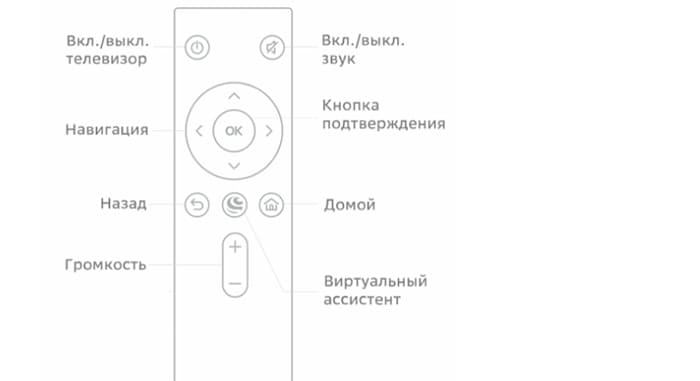Сбербанк предлагает умную ТВ-приставку SberBox с голосовым управлением и семейством виртуальных помощников «Салют». С ней вы сами решаете, что смотреть, можете переключиться на музыку, найти игры или просто поговорить.
Сбербокс превратит телевизор с поддержкой Смарт ТВ в настоящий центр развлечений, с ним вы сможете организовать свой досуг и решить бытовые вопросы.
У виртуального помощника «Салют» есть несколько ассистентов, у них разные характеры и много навыков.
- Сбер — эрудированный и скромный интеллигент.
- Афина — собранная и начитанная, расскажет новости и биржевые котировки.
- Джой — дружелюбный и жизнерадостный, найдет музыку, предложит фильмы.
Все люди разные, у всех свои вкусы. Одни выберут энергичного ассистента, другим понравится более скромный помощник. Поэтому и разработали сразу три персонажа.
Что входит в комплект
В комплекте поставки находится следующее.
- Медиаприставка SBER BOX размером 147 x 53 x 16 мм, оснащенная чипсетом Amlogic S905Y2, 2 Гб оперативной и 16 Гб постоянной памяти.
- Bluetooth-пульт с голосовым управлением.
- Два мобильных джойстика в упаковке для крепления на смартфон.
- Две батарейки типа ААА для пульта дистанционного управления.
- Micro-USB/USB кабель.
- Адаптер питания на 5В, 1А.
- Инструкция пользователя.
Как подключить СберБокс ТВ
- Подключите приставку в HDMI разъем телевизора.
- Соедините Micro-USB/USB кабелем СберБокс и адаптер питания.
- Включите телевизор и в настройках выберите соответствующий HDMI разъем.
- Следуйте инструкциям на экране.
Как пользоваться приставкой
Пока подключенная к ТВ приставка обновляется, скачайте мобильное приложение в свой смартфон. Оно понадобится вам для завершения регистрации Сбер Бокс.
Выполните следующие 3 шага.
- Откройте приложение.
- Выберите устройство SberBox.
- Напишите код с экрана телевизора, он должен появится после обновления приставки.
С помощью мобильного приложения вы сможете настраивать Сбербокс, управлять подписками, оплачивать покупки.
Возьмите в руки пульт ДУ и нажмите на кнопку «Виртуальный ассистент».
Нажав на кнопку (удерживать ее все время необязательно), произнесите любую команду, например, «Какая завтра погода?» или «Посоветуй комедию».
Можете превратить свой ТВ в игровой центр.
- Зайдите в приложение на телефоне и откройте раздел «Пульт».
- Нажмите на кнопку с джойстиком.
- Переверните смартфон в горизонтальное положение.
- Прикрепите на экран два мобильных джойстика из комплекта поставки.
- Включите игру.
Приобрести мультимедийную приставку можно в официальном интернет-магазине — sberdevices.ru/sberbox и в офлайн магазинах-партнерах компании.
Сегодня разбираемся, как подключить Сбербокс к телевизору или монитору, чтобы смотреть бесплатные ТВ каналы или видео через приставку. Кто не в курсе, данная приставка — это полноценный небольшой «ноутбук» со своим ПО, но без собственного экрана. А значит он работает автономно без использования «умных» функций телевизора со Smart TV. То есть телевизора по сути используется в качестве обычного монитора. При этом операционная система Салют ТВ, на которой работает Sberbox, является ничем иным, как оболочкой для Android TV. А значит настройка ее со штатного пульта управления не займет много времени. Особенно если будете использовать данную пошаговую инструкцию, в которой мы разберемся, как активировать приставку на телевизоре, подключить к интернету по WiFi и привязать к своему аккаунту Сбер ID.
Подключение Сбербокс к телевизору или монитору
Первым делом необходимо подключить Sberbox к телевизору или монитору. Если вы выбрали второй вариант, то необходимо, чтобы монитор имел на своем корпусе входящий разъем HDMI. Если он есть, то по возможностям работы с Салют ТВ он ни в чем не уступает полноценному телевизору, но при этом может стоить в разы дешевле.
Для установки соединения:
- Берем комплектный адаптер питания и вставляем его в розетку
- Провод из набора соединяем с соответствующими разъемами USB и micro USB на блоке питания и корпусе приставки
Как показала практика, адаптер вообще использовать не обязательно. Можно воткнуть шнур сразу в USB разъем на самом ТВ и получать питание от него. Лично я сделал именно так, и все отлично работает - Сбербокс подключаем к свободному HDMI порту телевизора. Благо, что провод уже впаян в корпус
Подключение Sberbox к ноутбуку
А вот к ноутбуку в 99% случаев подключить Сбербокс, как и любую другую ТВ приставку, невозможно. Дело в том, что на ноутбуке чаще всего имеющиеся разъемы HDMI «выходные», то есть предназначены не для приема информации на компьютер, а наоборот, для передачи. Например, на внешний монитор.
Подключение bluetooth пульта ДУ к Сбербоксу
Теперь можно перейти непосредственно к первой настройке и активации Сбербокса на телевизоре через фирменную оболочку Салют ТВ на базе Android TV.
Берем пульт от своего телевизора и выбираем в качестве источника сигнала тот HDMI разъем, в который была подключена приставка
Далее берем пульт от Sberbox и нажимаем две указанные на экране кнопки для синхронизации с приставкой
Если пульт от Сбербокса не работает и мигает красным, то прочитайте нашу инструкцию, как это исправить
Подключение Sberbox к Интернету через wifi роутер
Следующий шаг — подключение Сбербокса к интернету через WiFi сеть. Выбираем SSID сигнала от своего роутера
И вводим от нее пароль
После успешного соедирения с интернетом начнется обновление прошивки Sberbox. И в то же время появится QR код для активации ТВ приставки через мобильный телефон. В нем зашифрована ссылка на приложение «Sber Салют», в котором производится управление устройствами умного дома Сбер.
Его можно отсканировать камерой смартфона или сразу перейти по ссылке sberdevices.ru/app/ и активировать приставку прямо через браузер.
Активация Сбербокса в Сбер ID
Для подключения сначала необходимо привязать приставку к своему профилю в Сбер ID.
- Для этого на открывшейся после перехода по веб-адресу странице выбираем операционную систему своего телефона (iPhone или Android) и переходим по ссылке
- Из списка гаджетов семейства «SBER» выбираем «Box»
- И далее нужно авторизоваться под своей учетной записью. Если у вас ее нет, то посмотрите нашу инструкцию, >>как создать Сбер ID.
- После этого нажимаем на экране телевизора на «Продолжить»
- И «Готово»
- Появится цифровой код для активации Сбербокс
- Вводим его на телефоне
- Если не ошиблись в наборе, то появится сообщение об успешной активации приставки Салют ТВ
- Осталось только выбрать одного из трех ассистентов Салют ТВ для голосового управления Сбербоксом
- И ознакомиться с основными возможностями приставки для телевизора
Настройка Салют ТВ в Сбербоксе
Более детальные настройки Сбербокса можно произвести уже после подключения приставки к телевизору. В Салют ТВ все они скрыты за иконкой в виде шестеренки в правом верхнем углу экрана.
Bluetooth
Здесь можно подключить к Sberbox беспроводные наушники, саундбар, мышь или клавиатуру
К сожаленью, невозможно подключить гарнитуру. Точнее, можно, но будут работать только наушники без микрофона.
Интернет и Wi-Fi
Детальная настройка подключения Сбербокса к интернету через WiFi. Здесь отображается список доступных в данный момент сетей.
А в разделе «Другая сеть» можно присоединиться к wifi со скрытым SSID на роутере.
Общие настройки
Следующий раздел «Общие» содержит такие настройки, как:
- Заставка — можно выставить время ожидание, спустя которое на экране телевизора будет появляться заставка
Сама по себе заставка очень красивая с анимированными распускающимися цветами. Также на ней отображается текущее время, день недели и дата
- Управление ТВ пультом — в этом пункте можно активировать включение и выключение телевизора непосредственно с пульта приставки
- Выровнять размер экрана — адаптация картинки под соотношение сторон телевизора
- Настройки HDMI — выбор разрешения и частоты изображения
- Color Space — выбор схемы обработки видеоизображения
Если вернуться на главный рабочий стол Салют ТВ то увидим список предустановленных приложений на Сбербокс. Среди них есть такие, на иконке которых изображена стрелка.
Это те программы, которые физически отсутствуют в Sberbox в данный момент. Но которые по клику на значок можно в одно касание установить. В основном это онлайн кинотеатры, но есть также и другие сервисы.
В отличие от настроек Яндекс Модуля, на Сбербокс можно установить сторонние приложения. Этой теме у нас посвящена отдельная инструкция на сайте.
Как смотреть бесплатные каналы на Сбербоксе и Салют ТВ?
Для просмотреа телеканалов на SberBox не требуется скачивать дополнительных программ. По умолчанию в Салют ТВ предустановлены такие приложения, как «Смотрешка» и «24ТВ». А это означает, что для бесплатного использования суммарно доступно около 140 каналов эфирного и цифрового вещания (подробно о том, как смотреть ТВ каналы на приставке Андроид, я показывал в отдельной публикации). Но и это не предел — можно также установить и воспользоваться другими видеосервисами, такими как Wink. Или оформить подписку на пакет, который существенно расширит список онлайн каналов.
Кстати, если вы заметили, что Яндекс Плюс снимает деньги с карты, то мы расскажем, как правильно от него отписаться и вернуть средства.
Видео инструкция
Официальный сайт поддержки пользователей SberBox

Задать вопрос
- 10 лет занимается подключением и настройкой беспроводных систем
- Выпускник образовательного центра при МГТУ им. Баумана по специальностям «Сетевые операционные системы Wi-Fi», «Техническое обслуживание компьютеров», «IP-видеонаблюдение»
- Автор видеокурса «Все секреты Wi-Fi»
В конце прошлого года в продажи стала поступать первая TV-приставка SberBox. Главное ее отличие от других устройств заключается в голосовом управлении. Одновременно несколько умных помощников (Сбер/Афина/Джой) слушают и выполняют команды пользователя. Перед покупкой приставки Сбер Бокс, стоит ознакомиться с ее техническими характеристиками, комплектацией и особенностью подключения и настройки.
Достойной альтернативой Сбербоксу является современный мультимедийный ресивер TANIX TX6 по цене на порядок ниже. Подробности по ссылке.
Содержание
- Sberbox: что за приставка, в чем ее особенность
- Технические характеристики, внешний вид и порты SberBox – какая операционная система установлена
- Комплектация
- Подключение и настройка СберБокс – какие приложения нужны и какие действия нужно осуществить
- Дополнительное охлаждение медиприставки Сбер Бокс
- Проблемы и их решение
- Плюсы и минусы СберБокса исходя из практического опыта применения и отзывов пользователей
- Покупка приставки SberBox – цена по состоянию на конец 2021 года
Sberbox: что за приставка, в чем ее особенность
СберБоксом (SberBox) называют умную медиаприставку, которую выпускает Сбер. Устройство подключают к любым современным телевизорам, у которых присутствует разъем HDMI. Благодаря приставке обыкновенный телевизор можно превратить в центр развлечений.
Приобретая SberBox, люди получают возможность просматривать на большом экране фильмы/сериалы/видеоролики в неограниченном количестве. Кроме того, пользователи могут прослушивать музыку и играть в любимые игры, делегируя разнообразные задачи виртуальному помощнику, который понимает голосовые команды.
Обратите внимание! Чтобы приставка полноценно работала, потребуется не только Wi-Fi, но и мобильный телефон, в котором установлено приложение СберСалют. Допускается использование модема смартфона.
Скачать приложение Сбер Салют для Сбер Бокса можно по ссылке https://sberdevices.ru/app/
Технические характеристики, внешний вид и порты SberBox – какая операционная система установлена
Размеры приставки SberBox компактные – 78×65×32 мм (вместе с подставкой). На переднем торце корпусной части располагаются 4 микрофона, окошко камеры и пара индикаторов. На окошке камеры имеется ручная механическая шторка.
С левого торца находится динамик компактного размера, благодаря чему можно проводить различные операции, не включая при этом телевизор. Однако стоит учитывать, что громкость небольшая. С правой стороны находится декоративная решетка. Многоцветные индикаторы, сопровождающие общение с голосовыми ассистентами, расположены с левой и правой стороны по краям.
В верхней части корпуса находится пара микрофонов, кнопка их отключения и полоска ИК-передатчика для управления ТВ. Порт USB Type C, выход HDMI, вход блока питания можно отыскать сзади устройства.
Наличие резиновой накладки-створки специальной формы, расположенной на дне, позволяет установить SberBox на верхнее ребро телевизора. Устройство будет держаться устойчиво благодаря большой массе.
Сложности могут возникать только в случаях, когда ТВ панель, находящаяся слишком близко к стене, тонкая. Если есть необходимость, приставка может быть установлена на полку/под ТВ панель. При этом важно позаботиться о выборе корректного положения путем регулировки положения створки.
Также стоит помнить, что снизу в передней части корпуса можно найти дополнительный блок ИК-передатчиков, позволяющих управлять телевизором.
В комплектации присутствует пульт д/у, который работает по Bluetooth 5.0 и интерфейсный кабель, использующийся для подключения.
Через выход HDMI 2.1 выполняется подключение к телевизору. Доступ в интернет можно подключить через вай фай. Если есть желание задавать дополнительные настройки девайса, потребуется установить приложение СберСалют – скачать можно по ссылке https://play.google.com/store/apps/details?id=ru.sberbank.sdakit.companion.prod&hl=ru&gl=US.
Четырехъядерная однокристальная система Amlogic S905Y2 с графикой Mali G31 – аппаратная начинка СберБокса. Оперативная память медеаприставки – 2 Гб, внутренний накопитель – 16 Гб.
С техническими характеристиками приставки SberBox, более подробно можно ознакомиться в таблице.
| Операционная система (прошивка) | StarOS |
| Процессор | Amlogic S905Y2 |
| Графический процессор | Mali G31 |
| Память | 2 Гб DDR4, 16 Гб eMMC |
| Разрешение видео | HD, FullHD, 4K UHD |
| Аудио | звук Dolby digital |
| Разъемы | HDMI 2.1, DC-вход (через MicroUSB) |
| Беспроводные интерфейсы | Bluetooth 5.0; Wi-Fi 802.11 b/g/n/ac (2.4ГГц и 5ГГц) |
| Пульт | Bluetooth пульт с микрофоном |
| Батарейки | 2 батарейки типа ААА |
| Джойстики | 2 мобильных |
| Адаптер питания | 5В 0, 8А адаптер |
| Кабель питания | USB-кабель 1,5 м |
| Дополнительные функции | подключение беспроводных наушников/виртуальный пульт/геймпад/голосовой поиск |
| Размеры/вес | 77х53х16 мм, 62 г |
| Масса с упаковкой | 448 г |
В пользовательскую оболочку встроена опция голосового управления через новые виртуальные ассистенты семейства «Салют», что отличает СберБокс от других медиаприставок. Мобильное приложение СберСалют либо пульт д/у пользователи используют для голосового управления.
Выделенную кнопку голосового помощника используют для того, чтобы активировать помощника. Нажав на кнопку и произнеся запрос, можно дать команду своему помощнику.
СберБокс поддерживает не только английский, но и русский язык. Голосовой помощник может отыскать исполнителей/актеров/режиссеров по названию и даже жанру. Допускается формулирование голосового запроса в произвольной форме. Подобный формат используют при работе с ассистентом через приложение СберСалют.
Как управлять Сбербоксом через приложение Сбер Салют:
https://youtu.be/3gKE4ajo4cs
Мультимедийный пакет Смотрешку используют в качестве телевизионной платформы на СберБокс.
В пакет входит более 185 цифровых каналов + 14-дневный архив. Также доступны опции перемотки и паузы.
На протяжении 30 дней после приобретения, можно использовать ТВ-вещание на бесплатной основе.
Спустя указанный промежуток времени, с пользователя начинают снимать абонентскую плату с карты, которая была привязана к аккаунту SberID. Ознакомиться с этими настройками можно в приложении СберБанкОнлайн – скачать можно по ссылке https://play.google.com/store/apps/details?id=ru.sberbankmobile&hl=ru&gl=US.
Обратите внимание! При необходимости подписку продлевают, расширяют либо же пользуются бесплатным пакетом, в который входит около 20 эфирных каналов.
Обзор приставки Sberbox, технические характеристики и возможности Сбербокс с голосовым помощником Алиса на борту:
Комплектация
Медиаприставка поступает в продажу в коробке, которая окрашена в фирменный цвет Сбера. Размеры коробки компактные. В комплектацию входит не только адаптер питания (5 В, 1 А) с портом USB, но и другие элементы по типу:
- кабеля USB — micro USB;
- пульта д/у;
- пары пальчиковых батареек ААА;
- пары мобильных джойстиков.
Также в комплектацию входит бумажная инструкция, предназначенная для пользователя.
Подключение и настройка СберБокс – какие приложения нужны и какие действия нужно осуществить
В бумажном руководстве, которое входит в комплектацию устройства, описан процесс подключения и внесения первичных настроек медиаприставки.
Первым делом, пользователи выбирают место, где будет выполняться установка, после чего подключают кабель HDMI и питание. ТВ включают и настраивают его на необходимый вход. Батарейки вставляют в пульт дистанционного управления.
На экране телевизора отобразится подсказка относительно подключения пульта д/у к приставке. Согласно инструкции на пульте зажимают пару кнопок и дожидаются завершения операции. Место размещения медиаприставки (под экраном/над ним), указывают с помощью пульта.
Эту настройку используют для того, чтобы выбрать схему обработки сигналов микрофонов. При этом стоит учитывать, что связь пульта с медиаприставкой будет осуществляться по Bluetooth. Исходя из этого, можно быть уверенным в том, что направлять пульт в сторону устройства не потребуется.
Далее приставку привязывают к аккаунту пользователя Сбер ID.
Зарегистрировать аккаунт Сбер ID можно по ссылке https://www.sberbank.ru/ru/person/dist_services/sberbankid?utm_source=online.sberbank.ru&utm_medium=free&utm_campaign=sber_id_authorization_page
С этой целью используют приложение Сбер Салют, после перехода в которое, потребуется выбрать команду «Добавления устройства». Затем следуют инструкции, которая отобразится на мониторе.
Допускается использование двух вариантов подключения: осуществление всех действий через программу либо подключение приставки к беспроводной сети с помощью пульта и дальнейшее интегрирование в аккаунт, путем ввода специального кода с монитора ТВ в приложение.
В случаях, когда все проходит успешно, пользователь может переходить к стандартной процедуре скачивания. Далее устанавливают обновления прошивки. Как только устройство перезагрузится, владелец медиаприставки выбирает основного голосового ассистента. Можно немного поговорить с виртуальным помощником. Теперь можно использовать устройство по назначению. Однако не стоит забывать и о возможности внесения дополнительных настроек.
Прошивка Сбербокса – видео инструкция, как обновить ПО на приставке Sberbox:
Чаще всего пользователи ничего не меняют в настройках СберБокса. Но будет совсем не лишним помнить о том, что в привычном меню можно отыскать несколько значков. Первый из них используют для того, чтобы иметь возможность управлять подключениями периферии по Bluetooth. Используя второй значок можно вносить изменения в беспроводную сеть.
После того, как пользователь кликнет на третий значок, на экране появится множество пунктов, позволяющих владельцу СберБокса:
- сменить заставку экрана;
- установить таймер включения заставки экрана;
- определиться с режимом вывода звука (на встроенный динамик/ТВ);
- внести запрет на управление жестами;
- запретить HDMI CEC;
- обучить медиаприставку управлению ТВ по ИК;
- отключать боковые светодиоды анимации ассистентов.
Настройка Сбер Бокса:
https://youtu.be/otG_VSqGdMo
Также пользователю будут доступны опции настройки режима вывода HDMI и отключения светодиодов статуса микрофонов/камеры.
Как скачать и запускать приложения и игры на SberBox – обзор и помощь юзеру:
https://youtu.be/13p0aLrHWCA
Дополнительное охлаждение медиприставки Сбер Бокс
Чаще всего процессоры Amlogic даже во время активной работы не перегреваются. Чрезмерное нагревание возможно лишь в том случае, когда у медиаприставки плохо продумана система охлаждения и диффузоров.
Также для предотвращения перегрева приставки, можно воспользоваться специальной охлаждающей подставкой, которую можно легко сделать своими руками.
Первым делом владелец устройства приобретает бесщеточный вентилятор охлаждения питанием от USB.
Далее подбирают доску и делают на ней разметку. С помощью специального сверла с наличием резаков, в доске вырезают круг под вентилятор.
Используя фрезерную машинку, делают углубление для куллера.
Деревянную поверхность обрабатывают шлифовальной машинкой. Дерево покрывают слоем морилки, и затем слоем лака.
Бесщеточный вентилятор охлаждения устанавливают на подставку.
Подставку устанавливают на ножки.
Проблемы и их решение
Нередко в процессе подключения приставки к ТВ либо в процессе эксплуатации, возникают проблемы. Ниже можно ознакомиться с наиболее распространенными проблемами и способами их решения:
- Изображение начинает пропадать и рассыпаться на кусочки/останавливаться на 2-3 секунды. Подобная неприятность нередко возникает из-за того, что антенна находится в неправильном положении. Если переставить ее в иное место, качество сигнала станет лучше. Также необходимо проверить кабель, чтобы на нем не было трещинок, порезов и разрыва. Штекеры и разъемы очищают от слоя пыли.
- Во время работы приставки появляется черный либо белый экран. Частоты каналов сбиваются. Подобная неприятность возникает после того, как была обновлена прошивка либо было отключено электричество. Необходимо повторно заняться поиском каналов.
- Расплывчатое изображение. Мелкие детали крайне сложно различить. Данная неприятность свидетельствует о том, что разрешение на экране было выбрано неправильно. Нужно выбрать максимально возможное разрешение, которое не будет выше того, что указано в характеристиках ТВ.
- Записанные на флэшку фильмы не считываются. Скорее всего, приставка не распознает формат.
- Отсутствует подключение к интернету. Важно убедиться в том, что сеть вай фай со скоростью 2-3 Мбит/с, доступна. После того, как соединение будет установлено, а информация не сможет загрузиться, стоит войти в меню медиаприставки и отыскать настройки сети. Пользователю потребуется указать маску подсети 255.255.255.0, а DNS-сервер 8.8.8.8.
Обратите внимание! Насколько качественным будет сигнал, зависит и от времени суток. Важно позаботиться об использовании мощной активной антенны с наличием фильтра шумов/статических помех.
Плюсы и минусы СберБокса исходя из практического опыта применения и отзывов пользователей
Медиаприставка СберБокс, как и любое другое устройство обладает преимуществами и недостатками. К основным достоинствам SberBox, стоит отнести:
- простоту и удобный интерфейс;
- возможность выбора персонажа голосового ассистента;
- максимально удобный онлайн шопинг, возможность произведения оплаты по QR-коду;
- наличие ТВ каналов Смотрешка/музыки СберЗвук/фильмов и сериалов Окко/разнообразных игр.
К недостаткам СберБокса относят:
- работу исключительно со Сбер ID;
- отсутствие списка с приложениями, которые часто используются;
- невозможность передвижения иконок приложений;
- необходимость оформления подписки для полноценного использования всех функций приставки;
- отсутствие возможности установки приложений иных разработчиков, помимо SmartMarket.
Реальный обзор-отзыв на Sber Box – как дело обстоит на самом деле:
Также стоит учитывать, что внести начальные настройки можно будет после скачивания приложения Салют.
Покупка приставки SberBox – цена по состоянию на конец 2021 года
SberBox является достаточно интересной новинкой на рынке медиаприставок. Однако важно помнить, что для полноценного использования девайса потребуется смартфон, на который будет установлено приложение СберСалют.
Цена на приставку Сбербокс приемлемая для большинства людей, и составляет на 2021 год 2490 рублей с уже встроенной подпиской на сервисы ОККО и другие, стоимость разных опций можно узнать на официальном сайте Сбердевайса https://sberdevices.ru/tariffs/:
Поэтому можно однозначно рекомендовать приобретение современной медиаприставки со столь интересными функциями.
Если увлекаетесь инвестициями, то рекомендую отличную статью про подсчёт комиссий и расходов на брокерских счетах.
SberBox – это приставка к ТВ, которая позволяет смотреть центральные каналы и фильмы в наилучшем качестве. Используйте голосовой помощник чтобы переключить канал или найти для себя подходящий сериал. Эта инструкция поможет вам поэтапно подключить и настроить СберБокс на телевизоре.
Сбор и подключение к телевизору приставки СберБокс
В комплекте устройства бокс со штекером HDMI, а также блок питания и пульт управления без батареек, хотя они тоже идут в комплекте.
- Возьмите в руки провод питания и подключите его к СберБоксу.
- СберБокс вставьте в порт HDMI телевизора.
- Подключаем блок питания приставки в свободную розетку.
- Снимите крышку пульта управления и вставьте батарейки.
Теперь ваш СберБокс готов к использованию. Остался последний шаг – подключение и настройка в самом телевизоре. С этим мы тоже сейчас справимся.
Как настроить СберБокс на телевизоре
Устройством смогут пользоваться те, у кого нет аккаунта в Сбер ID или банковской карты Сбербанка. Для начала скачайте на телефон мобильное приложение Салют. Его можно найти на этой странице. Сейчас его нет в App Store и Play Market. Пользователи устройствами с Android могут загрузить приложение по прямой ссылке, указанной на странице SberDevices.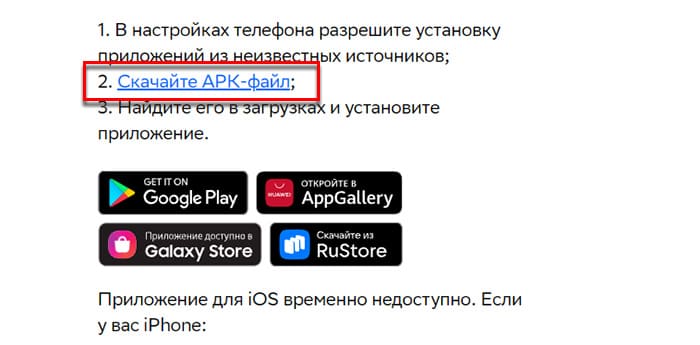
В настройке SberBox на телевизоре также нет ничего сложного. Следуйте нашим указаниям и подсказкам на экране.
- Включите телевизор и переключитесь на устройство из порта HDMI. Это делается при помощи кнопки, которая управляет режимами и выводит на экране TV1, TV2 и т.д.
- На пульте необходимо зажать две кнопки, как показано на экране.
- Далее выберите домашнюю Wi-Fi-сеть. Чтобы телевизор воспользовался беспроводным интернетом, введите пароль от сети. Ваш Смарт ТВ может использовать любое подключение: по кабелю, мобильный интернет (раздать с телефона).
- После подключения СберБокс к интернету приставка загрузит обновления и установит их.
- Следующий этап подключения – вход в ваш аккаунт Sber ID. Используйте QR-код, который вы видите на экране или страницу активации в приложении Салют.
- Для активации учётной записи SberBox через приложение, откройте его и выберите раздел Устройства. Выберите название приставки и нажмите Добавить.
- Будет предложено ввести код, чтобы его увидеть, нажмите на телевизоре кнопку Сделано.
- Подключение приставки Сбербокс к телевизору завершено.
Не пропустите инструкцию от приставки, которая последует за активацией. Ассистент покажет, как находить фильмы, управлять просмотром через пульт и голосом, и многое другое. Для выхода на главный экран и пропуска подсказок нажмите кнопку Домой (Home).
Как управлять приставкой СберБокс
Когда будет завершена настройка и подключение, пользователь сможет выбрать для себя одного из ассистентов: Джой, Афина или Сбер. По утверждениям команды Сбер, каждый из них имеет свой характер, тембр голоса и стиль общения. Выбор не является окончательным, позже вы сможете поменять помощника или протестировать каждого из них.
Чтобы активировать голосового ассистента в момент просмотра, нажмите на пульте управления кнопку с логотипом Сбер. Она находится под диском навигации посередине. Основные кнопки на ПДУ:
- Самый верхний ряд левая кнопка – питание, включение и отключение телевизора;
- Правая верхняя кнопка – отключение звука. Удобно использовать, когда нужно быстро выключить звук телевизора и что-либо сказать домашним;
- Диск – при помощи стрелок пользователь может управлять курсором на экране, переключать пункты меню. Для принятия выбора используется кнопка в центре диска – OK;
- Левая кнопка в ряде под диском навигации – переход на шаг назад;
- Центральная кнопка – вызов голосового ассистента Джоя, Афины или Сбера;
- Правая кнопка – домой (выход в главное меню СберБокса);
- «Качелька» регулировки громкости.
В главном меню зритель может найти ТВ-каналы центральные и своего региона, YouTube, музыку, фильмы и телесериалы других видеосервисов.
Какие функции есть в приставке СберБокс
Если вы ищите ответ на вопрос: как подключить приставку к телевизору без интернета и HDMI, то ответ сможете найти здесь. Это сделать можно, если в вашем телевизоре есть порт RCA (трёхцветный). Вам понадобится специальный переходник с HDMI на RCA.
Голосовой ассистент в СберБокс ничем не ограничен и может работать также, как на других устройствах. К примеру, вы можете попросить его рассказать о погоде на завтра или найти для вас информацию об известном человеке. Подключенный и настроенный к ТВ СберБокс может также работать вместе с вашим «умным домом» или другими «умными» устройствами.
Помощник хорошо понимает названия приложений. Но главное, чтобы они были установлены в телевизоре. Потребуйте от Афины, чтобы она открыла для вас сериал на Okko или попросите переключить на НТВ. Если вы целый день не можете вспомнить песню, попросите помощи ассистента или откройте через него сервис Сбер Звук. При наличии платёжных средств в вашем аккаунте голосом можно инициировать переводы и оплачивать подписки.
Содержание
- Обзор Сбер приставки
- Настройка Сбер бокс через смартфон — Первое включение
- Как работает сбер бокс приставка для телевизора
- Какие функции есть в SberBox — инструкция
- Как давать команды Сбербоксу с помощью голосового помощника Салют?
- Sberbox список каналов
- СберБокс — как игровая приставка
- Преимущества и недостатки СберБокс
- Сколько стоит
Обзор Сбер приставки
SberBox — мультимедийный декодер на базе Okko Smart Box. Его подключение к телевизору открывает доступ к голосовому управлению с помощью виртуального ассистента «Salute», а также ко всем возможностям Smart TV.
Приставка подключается к телевизору через HDMI. Игрок может располагаться как горизонтально, так и вертикально (благодаря своей гибкости трос не растягивается и не деформируется).
Основные технические характеристики устройства:
- Процессор — Amlogic S905Y2;
- Операционная система — StarOS;
- Язык интерфейса — русский;
- Размеры: 147x53x15 мм;
- Объем оперативной памяти 2 Гб;
- Объем встроенной памяти составляет 16 ГБ.
Игрок может отображать Видео разрешение до 4K UHD. Фильмы можно смотреть как в онлайн-кинотеатре «ОККО» (который входит в экосистему «Сбера»), так и на хостинге YouTube. Кроме того, подключив мультимедийное устройство, пользователь получает доступ к 145 телевизионным каналам из сервиса «Матрешка».
В первый месяц вы можете посмотреть их бесплатно. По окончании этого периода необходимо оплатить абонемент (стоимость зависит от выбранного тарифа на услугу «Матрёшка»). В то же время, 20 телеканалов полностью бесплатны и могут быть просмотрены даже после окончания подписки.
Настройка Сбер бокс через смартфон — Первое включение
Выполняются начальные настройки только со смартфоном. Откройте приложение «Салют» и в разделе «Устройства» выберите активный декодер SberBox.
После ввода кода система подключается к вашему Sber ID и передает необходимые данные. Все, что вам нужно сделать, это ввести пароль Wi-Fi.
Да. Подключение только со смартфона и только с Sber ID.
С одной стороны, это удобно. Все делается в несколько этапов. С другой стороны, непонятно, зачем это нужно делать со смартфоном. Sber позиционирует себя как компанию для всех категорий людей. Но не все пенсионеры умеют пользоваться смартфоном.
Я бы сделал полностью автономную настройку на экране телевизора, это было бы намного проще.
Как работает сбер бокс приставка для телевизора
Декодер управляется голосовыми командами или специальной кнопкой пульта дистанционного управления.
Встроенные помощники активируются путем произнесения ключевого слова: «Салют! Таким образом, светящиеся шары вызываются на панель, которая имеет не только собственное имя, но и индивидуальный стиль поведения.
Ассистенты отвечают на имена Сбер, Джой и Афина. Ты можешь изменить их, если хочешь.
В дополнение к возможности общаться или отдавать команды голосом, доступны функции восприятия экрана на основе жестов. Устройство может не только включать фильмы из онлайн-каталога кинотеатров Okko, но и предоставлять информацию об актерах или интересных явлениях, оплачивать счета, отображать прогноз погоды или устанавливать часы.
Вы также можете взаимодействовать с виртуальными консультантами во время просмотра сериала или фильма.
Например, попросите интеллигентных помощников выяснить, какой пиджак носит главный герой. Гаджет будет анализировать свой внешний вид на экране и сопоставлять его с каталогами интернет-магазинов. Пока что есть доступ только к вещам Озона и Ламоды. При желании можно сразу же отсканировать QR-код с экрана или оплатить товар карточкой, зарегистрированной на консоли.
В дополнение к одежде помощники могут найти информацию о продуктах питания на дисплее или в месте их нахождения. Просто упомяните, что клиент хочет попкорн, а ассистент может сделать заказ соответственно. Или купить билет в место, указанное на экране.
ТВ-приставка Sber Box
Кроме того, в приставку встроен магазин приложений, где можно установить игры, викторины, услуги по доставке блюд, коллекции рецептов или музыкальные проигрыватели. Часто каждый из них имеет бесплатный пробный период. Но тогда вам придется покупать подписку, продлевая ее на установленную ежемесячную сумму.
Используя специальный протокол Sber Cast, вы можете просмотреть видео с популярного хостингового сервиса Youtube и насладиться его трансляцией. Для этого необходимо установить на телефон программное обеспечение Sber Cast. Если смартфон принадлежит марке Huawei или HONOR, изображение может быть перенесено на экран телевизора без использования дополнительных приложений.
Какие функции есть в SberBox — инструкция
Управление декодером почти полностью активировано голосом. Да, в комплект входит пульт дистанционного управления, но система не везде оптимизирована под него.
Голосовой помощник в SberBox является важной частью консоли. Напомню, что Apple TV до сих пор не работает на русском языке в Siri, а Google Assistant также является курьезом. У вас могут быть разные мнения о Sber-инициативах, но SberBox, если вы скажете ему «Включите первый канал!». — сделает это быстро. С помощью голоса вы можете искать клипы на YouTube, переводить деньги, просить «Salut» включить какое-нибудь видео, запустить музыку и даже настроить ее в соответствии с вашим настроением.
Вам не обязательно знать английский язык, не нужно прикладывать усилий, а если они не понимают вас в первый раз, то легко повторить запрос, верно? На нашем канале появилось видео о виртуальном помощнике Sbera, обязательно посмотрите его:
- Во-первых, нет ни одного ассистента, кроме трех виртуальных личностей со своими персонажами и способом общения.
- Продвинутый пользователь может даже вызвать ассистента в салон и записать Вас на прием к стрижке или маникюру.
- Как молодые, так и пожилые могут без проблем экспериментировать и спрашивать о погоде, играть в городах, пользоваться голосом калькулятора, таймером или будильником. Целая область для повседневных экспериментов, все на родном языке.
Вы можете подключить к приставке любые наушники Bluetooth и вечером с легкостью смотреть фильмы на удобной для вас громкости, ваша семья ничего не услышит — а если и услышит, то только попкорн пожевать!
Как давать команды Сбербоксу с помощью голосового помощника Салют?
Чтобы дать команду устройству с помощью встроенного виртуального ассистента, нажмите специальную кнопку на пульте ДУ и скажите «Здравствуйте! В зависимости от типа обращения, на него ответит предварительно выбранный ассистент или вы можете обратиться непосредственно к одному из трех ассистентов: «Салют, Сбер/Атена/Джой!».
Sberbox список каналов
Sberbox использует возможности онлайн-кинотеатра OkkoЭто более 50 000 фильмов, а также 185 телеканалов из сервиса».Браузер«Вы также можете слушать музыку по подписке и 20 бесплатных цифровых каналов». Помимо проигрывания видео треков, STB позволяет прослушивать музыку через партнерский сервис. SberSound.
СберБокс — как игровая приставка
SberBox — это не просто телешоу, а полноценный игровая приставка. Вы можете использовать его для игры в таймкиллеры, спортивные симуляторы, головоломки и другие игры. Игровой процесс управляется с помощью специальных джойстиков, которые прикрепляются к сенсорному экрану телефона, или с помощью виртуального пульта дистанционного управления в приложении Sber Salute.
Вы можете воспроизводить только те приложения, которые предоставлены самим устройством. Их предложение регулярно пополняется новыми играми (как обещает производитель).
Преимущества и недостатки СберБокс
- Простой и удобный интерфейс
- Выбор персонажа-помощника по голосованию
- Удобный виртуальный шоппинг, оплата QR-кодом
- Разнообразие игр, легкое управление палкой
- SberSound Музыка
- ТВ каналы Смотреть
- Фильмы и сериалы «Окко
Минусы
- Работать только с Sber ID
- Первоначальная настройка только с приложением «Salute».
- Нет списка с часто используемыми приложениями
- Не могу переместить иконки приложений
- Нельзя устанавливать приложения от других разработчиков, кроме SmartMarket.
- Чтобы использовать все возможности устройства, вы должны подписаться на SberPrime
Сколько стоит
На официальном сайте Sber Devices вы можете узнать точную стоимость Sber Box. По состоянию на 1 марта 2021 года. стоимость приставки 2 990 руб.. В стоимость услуги включены бонусы в виде подарков:
- Бесплатная подписка Okko Optimum (более 50 000 фильмов и сериалов);
- Бесплатный доступ к Sber Audio (более 40 миллионов песен, подкастов, аудиокниг);
- Бесплатный пакет «Серебро» (более 140 телеканалов).
Все бонусы предоставляются сроком на 1 месяц. После ее окончания пользователь может оплатить подписку или отменить ее. Все действия могут быть выполнены через Ваш профиль в системе Sbera. В дополнение к бонусам на мультимедийное устройство предоставляется гарантия производителя сроком на один год.
Источники
- https://sber-id.ru/kak-rabotaet-pristavka-dlja-televizora-sber-boks/
- https://www.iphones.ru/iNotes/obzor-tv-pristavki-sberbox-11-25-2020
- https://sberbank-premier.ru/pristavka-sber-boks/
- https://privet-Alice.ru/golosovye-pomoshniki/sberbox
- https://IPTV-Russia.ru/devices/sberbox/